ps結合Painter打造《倉庫里的黑影》教
時間:2024-02-25 20:15作者:下載吧人氣:26
這個作品名字叫《倉庫里的黑影》在3DTotal上被評為優秀,下面就是這個作品的教程內容。
作者原話:
這不是一幅商業作品,但難度比起單純的概念草圖要大得多,所以,我在這幅作品上花費了一整天的時間。當時我的初衷是嘗試將攝影和繪畫
這兩種不同的元素完美地結合起來,將實拍的環境圖片和繪制得到的人形生物糅合到一張圖片中去。
老規矩,先上效果圖。

制作過程:
我選擇了 Miles Pfefferleas的一張倉庫照片作為背景,營造出一個工廠氛圍般的環境。
一開始的時候有很多張圖片可選,而最終這一張入選的原因是它的光線效果很神秘,并且窗戶的視角很容易激發出人窺視的好奇心(圖01)。

圖01
在定義圖片尺寸的時候,決定使用與電影銀幕相匹配的比例,即高寬比為2,39:1(這個比例常被錯誤地解釋為2,35:1)。
這樣,整幅畫面得到了一個電影場景般的效果,這也算是為我未來將參與的電影項目作參考吧。基于這種想法,將Mile的照片導入Photoshop
進行格式處理,使用ImageAdjustments> Levels[調整圖片>色階]命令進行明度的校正。
創建一個黑色的圖層,遮蓋住照片邊側的部分窗戶,強調圖片的神秘氛圍。黑色區域仍屬于建筑的一部分,但是不提供任何視覺信息,
這樣一來,就為未來要創作的角色得到了一個獨立的空間(圖02)。

圖02
然后,將圖片導入Corel Painter中。這是因為我喜歡在Painter中繪圖,使用經典的繪圖背景,而且這個軟件的工作流程比較直觀。
另一方面,Painter的圖層和多種 蒙版特效使用起來比Photoshop清晰和方便很多,所以,我傾向于將兩者結合起來使用,各取所長。
簡單勾勒出人形生物的外形。這一階段,不需要過分關注形體解剖和細節,僅僅做一個快速的形體確定(圖03)。

圖03
將角色分成兩個部分來塑造:一部分是位于透明的玻璃之后的身體,而另一部分是位于毛玻璃之后。使用 OilPush[油彩畫筆]構建形體。
使用Dropper Tool[滴管工具]從環境中采樣,確定繪制角色的顏色,保證玻璃和燈光的效果可在角色形體上還原出來。將圖層設為
Screenlayer[形狀圖層]模 式,透明度為20%,得到輪廓光的效果,并將皮膚的色調用輕微的暖色來表現——這樣,這部分工作就算完成了(圖04)。
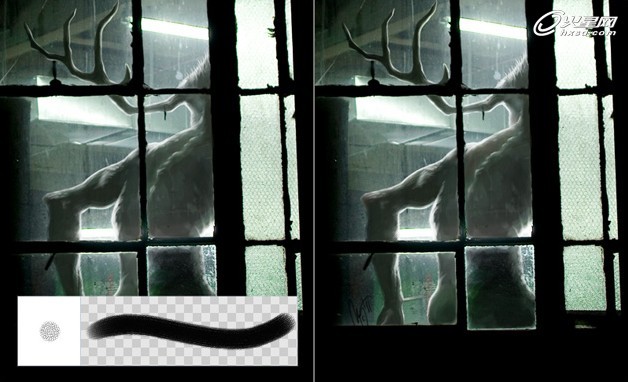
圖04
毛玻璃后面的部分亦是使用OilPush[油彩畫筆]和Dropper Tool[滴管工具]進行繪制和采樣的。這里有一個好的方法來體會相似的光照現象—
—將布料或其他紡織物掛起來,后面打上燈光——得到的效果和我們要表現的效果相似。顏色最深的部位是與毛玻璃貼得最緊的部位,
用深色繪制。這是因為缺乏外部的光源——當然如果你想要的話也可以在前景進行布光,不過這里我們的陰影是由室內的光源產生的,
所以得到了這種效果。
為了得到毛玻璃紋理后面角色形象扭曲的效果,使用EffectsPushes[特效筆刷],包括Diffuse Blur[擴散模糊]和TexturizePush[材質筆刷]
(位于PhotoPushesgroup[照片筆刷組]中)。其中,這里用到的 TexturizePush[材質筆刷]是從 collection of Papers[圖片集]中挑選出來的
——圖片集中原有的Fine Hard Grain paper[硬質細紋圖片]就可以得到理想的效果,無需自己專門重新制作新的材質(圖05)。
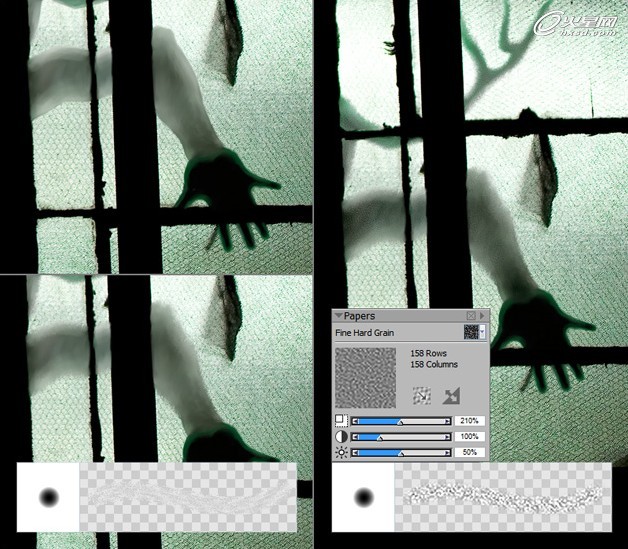
圖05
將圖片重新導入Photoshop中進行潤色。Photoshop有一個強大的功能就是開放式圖像的自動刷新功能,可以避免源文件的改動寫入磁盤。
所以,在筆者的工作流程中,在開始時將圖片在Photoshop中打開并處理,然后在Painter中完成繪制工作后再重新導入Photoshop中。
這樣,筆者僅需在兩個程序中進行一次切換即可。
然后就是最后的潤色工作了。將原始圖片中的玻璃材質復制一塊,放置在原始圖層的上方,并將圖層模式設置為Pinlight[固定光模式],
這樣,角色位于毛玻璃后的效果就會更加明顯(圖06)。
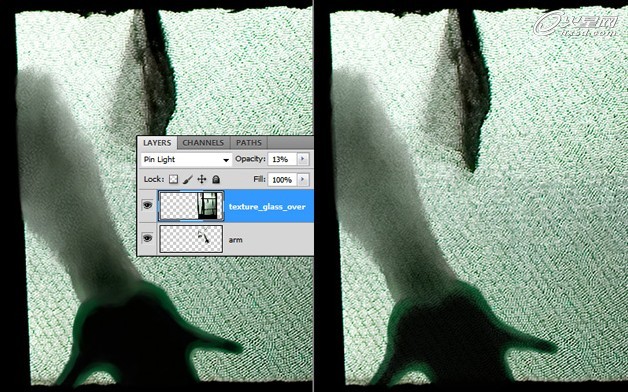
圖06
其余來自霓虹的輝光是使用基礎光滑筆刷進行繪制,得到微妙的環境光效果。現在,角色鹿角的部分是位于窗戶的前方,這顯然是不對的,
所以,復制原始圖層中的一塊設置漸變透明,將其遮擋住(圖07)。
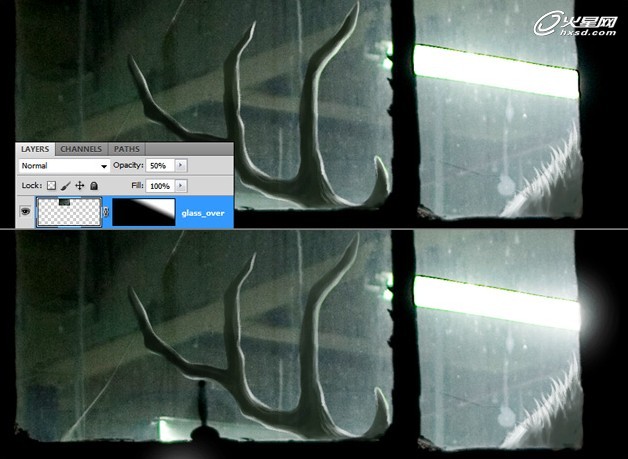
圖07
最后一步是使用 Uniform Noise命令,使圖片看起來不那么平,得到更接近于電影效果的外觀(圖08)。
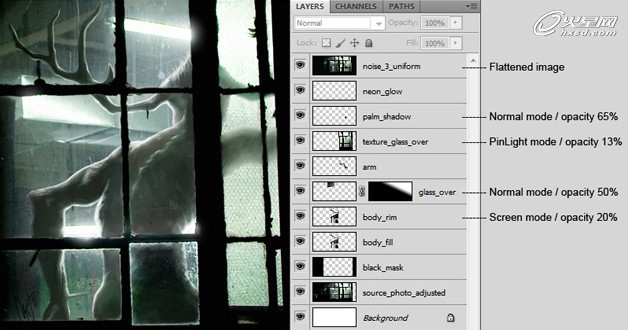
圖08

完成圖

網友評論